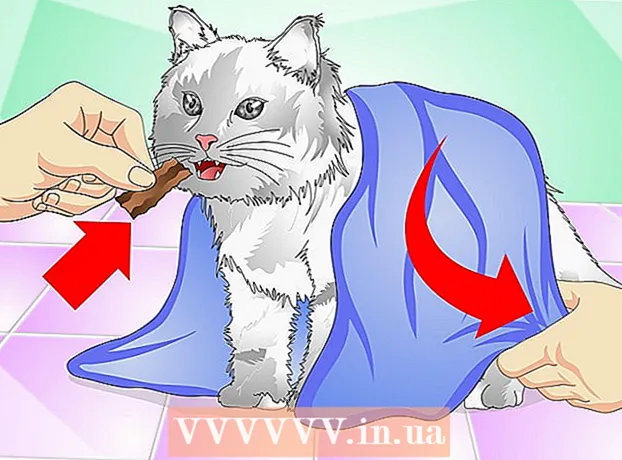Автор:
Randy Alexander
Дата Створення:
3 Квітень 2021
Дата Оновлення:
1 Липня 2024

Зміст
Резюме детально описує досвід роботи, освіту, навички та досягнення людини. Стандартне резюме на роботі має бути чітким, стислим і легким для читання. Пишучи своє резюме, презентуйте його чистим, акуратним і красивим голосом. Microsoft Word пропонує можливість створення шаблону резюме з шаблонами, або ви можете створити свій власний, використовуючи формати в Word.
Кроки
Спосіб 1 з 3: Створення резюме за шаблоном (Word 2003, 2007, 2010, 2013)
Використовуйте вбудований шаблон Word. Для початку відкрийте новий документ у програмі Word, натиснувши кнопку «Створити» в меню «Файл». Після відкриття нової сторінки документа ви можете вибрати серед безлічі вбудованих шаблонів Word. Клацніть на “Шаблони” та виберіть шаблон резюме, який ви бачите на сторінці.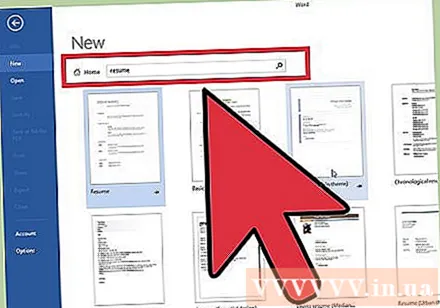
- У програмі Word 2007 потрібно натиснути на «встановлені шаблони».
- У програмі Word 2010 виберіть "зразки шаблонів" (наприклад, шаблони).
- У програмі Word 2011 виберіть “нове із шаблону” (створіть нову сторінку із шаблону).
- У програмі Word 2013 шаблон відображатиметься після натискання кнопки «Створити».
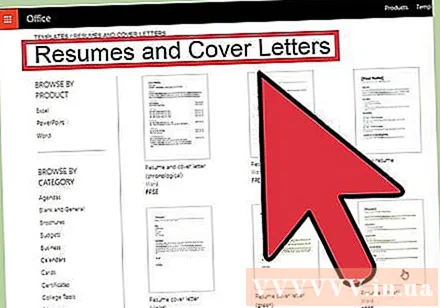
Завантажте шаблон резюме в Word. Word постачається з багатьма вбудованими шаблонами, які ви можете використовувати, але ви все одно маєте більше можливостей, ніж в Office Online. Ви можете знайти шаблон резюме в базі даних і завантажити той, який вам подобається. Відкрийте новий документ і знайдіть "резюме" в розділі Microsoft Office Online.- У програмі Word 2013 після натискання кнопки «Створити» ви побачите багато шаблонів та рядок пошуку із написом «шукати шаблони в Інтернеті» (знайти шаблони в Інтернеті).
- Після пошуку ви знайдете різноманітні шаблони резюме для випробування.

Завантажуйте шаблони безпосередньо з Office Online. Ви можете переглядати та завантажувати шаблони безпосередньо з Office Online, не переглядаючи Word. Просто перейдіть на https://www.templates.office.com і натисніть на резюме та заявку на роботу. Ви знайдете цей пункт у модулі «Перегляд за категорією» в лівій частині екрана.- Тут ви можете переглянути різноманітні шаблони резюме та резюме, які є повністю безкоштовними та редагованими у програмі Word.
- Вам може знадобитися ввійти в Інтернет-обліковий запис Microsoft, щоб використовувати шаблон.
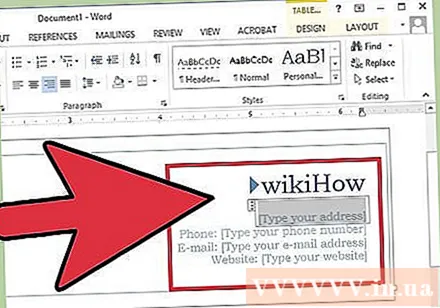
Готово шаблон. Після того, як ви вибрали шаблон, який виглядає професійно та відповідає вашим завданням, ви можете видалити текст за замовчуванням та додати особисту інформацію. Формат, зовнішній вигляд та макет - це важливі моменти для стандартного резюме, але вони також не можуть приховувати орфографічні помилки, граматичні помилки чи скрипучі акценти.- Обов’язково ретельно запишіть кожну деталь у своєму резюме та переглядайте її по черзі.
- Усі версії Word з 2003 по 2013 рік мають кілька вбудованих шаблонів резюме.
Створіть резюме за допомогою майстра (лише Word 2003). Якщо ви використовуєте Word 2003, ви можете скористатися вбудованим майстром. Він проведе вас через весь процес написання резюме та форматування. Першим кроком є натискання кнопки "Нове" в меню "Файл". Це відкриє область завдань «Новий документ». Виберіть "Мій комп'ютер" на вкладці "Шаблони" ліворуч на панелі завдань.
- Клацніть на вкладку «Інші документи», а потім виберіть «Майстер відновлення».
- Дотримуйтесь інструкцій. Майстер резюме допоможе вам поетапно створити своє резюме.
- Якщо ви не знайшли цієї опції, і вона не була встановлена під час інсталяції Word, вам доведеться запустити програму інсталяції ще раз, щоб встановити майстер.
Спосіб 2 з 3: Створіть резюме без шаблону
Знайте, яка додаткова інформація потрібна. Шаблони резюме є корисним інструментом, якщо ви не впевнені в тому, як форматувати резюме, або не впевнені у використанні інструментів форматування Word або інших програм обробки текстів. Якщо ви хочете створити резюме у власному форматі і не використовувати шаблон, почніть із плану, в якому ви будете писати елементи резюме та способи їх організації. Ваше резюме повинно мати таке: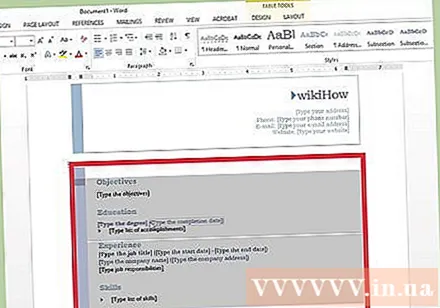
- Освіта та кваліфікація.
- Досвід роботи та волонтерської роботи.
- Навички та якості.
- Вам потрібно записати контактні дані та підтвердити, що ви надасте більше документів, якщо потрібно.
Розгляньте можливість складання резюме в хронологічному порядку. Існує багато різних типів резюме: хронологічне резюме, функціональне резюме, комбіноване резюме, резюме з резюме (резюме). У хронологічному резюме конкретно перелічується ваш досвід роботи від останньої посади до першої посади: включаючи посаду, дату роботи та посадові обов'язки. Цей тип резюме допомагає показати ваш прогрес з часом.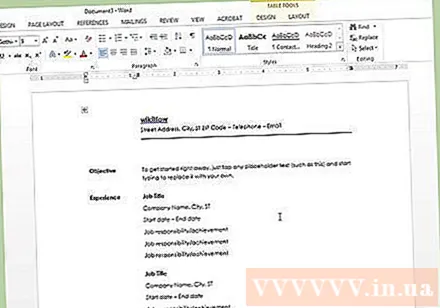
- Більшість хронологічних резюме охоплюють лише 5-10 років роботи.
- Можливо, ви захочете додати посади раніше, оскільки вважаєте, що досвід відповідає тій, яку ви шукаєте.
- Цей формат резюме популярний серед більшості роботодавців в Америці.
Будьте обережні з функціональним резюме. У функціональному резюме спочатку будуть перелічені ваші навички роботи, а потім посади, які ви обіймали. Це може бути корисно, якщо ви хочете висвітлити свої навички та заповнити прогалини у своїй історії роботи, однак студенти чи недавні випускники не повинні використовувати цей формат. Цей вид резюме підходить лише людям, які хочуть перейти від своєї нинішньої роботи до іншої професії.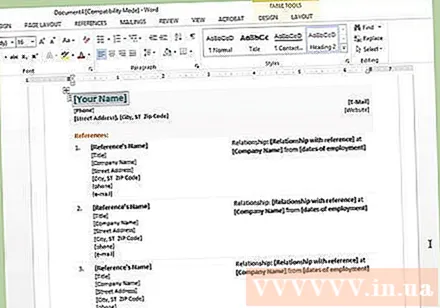
Спробуйте скористатися комбінованим резюме. Третій варіант - складене резюме, також відоме як резюме на основі навичок. Цей формат найкраще висвітлює навички та поєднує їх із практичним досвідом роботи. Цей тип резюме є більш корисним, якщо ваші навички більше відповідають роботі, ніж ваш досвід роботи. Однак деякі роботодавці не знайомі з цим форматом, і вони віддають перевагу хронологічному резюме.
- Комбіноване резюме може перерахувати ключові навички на початку, перш ніж посилатися на досвід.
- Цей вид резюме підходить тим, хто планує вийти на ринок праці, не вимагаючи великого досвіду або намагаючись змінити кар’єру.
Подумайте про написання уривка резюме. Профілі резюме в основному збігаються з резюме, просто відрізняються за умовами написання. Витяг резюме - це вичерпний перелік останньої роботи, над якою ви працювали до попередньої. На відміну від 1 або 2-сторінкового хронологічного або функціонального резюме, у фрагменті резюме вам потрібно написати лише власний досвід роботи.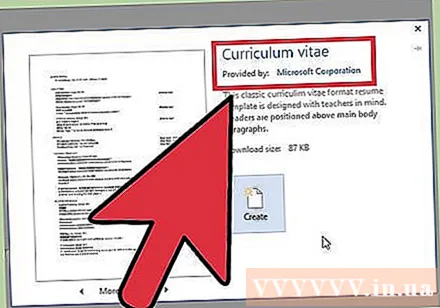
- Профілі часто використовують для подання заявок на роботу в Європі, звертаються до коледжів, університетів по всьому світу.
- Резюме розглядається як живий документ, який фіксує всі ваші роботи та досягнення, які часто прогресують і зростають з часом, ніж звичайне резюме.
Метод 3 з 3: Написання резюме
Повна контактна інформація. Вибравши стиль резюме, ви можете приступати до написання.Першим кроком є надання вашої повної контактної інформації у верхній частині першої сторінки вашого резюме. Контактна інформація включає ім’я, адресу, номер телефону, електронну адресу.
- Якщо ваше резюме довше однієї сторінки, не забудьте додати ім’я до заголовка кожної сторінки.
- Адреса електронної пошти повинна відповідати заявці на роботу. За можливості використовуйте справжні імена чи ініціали.
- Не беріть серйозних адрес електронної пошти, таких як "лукавий чувак", "фоксимама" або "смокінхот".
Подумайте над написанням більше цілей. Після спілкування у вас є додаткова лінія цілей для підтвердження ваших кар’єрних цілей. Роботодавці мають неоднозначні думки щодо цілей висловлювання, тому вам слід ретельно продумати, чи варто додавати до свого резюме. Якщо ви вирішили додати більше цілей, не стискайте їх і зосередьтеся на тій посаді, на яку претендуєте.
- Наприклад, ви можете написати ціль як "Хочете внести свій внесок у розробку нового програмного забезпечення для обробки текстів".
- Крім того, ви можете додати бажану посаду, наприклад, „Посада в галузі охорони здоров’я та досліджень”.
- Нині мало хто пише ваші цілі резюме, ви можете додати інформацію до свого резюме.
Окресліть свою освіту та кваліфікацію. Порядок предметів може змінюватися, але зазвичай починається з рівня освіти та ступеня. У цьому розділі вам потрібно лише перерахувати академічну кваліфікацію. Перелічіть свої коледжі чи професійні училища у зворотному хронологічному порядку. Не забудьте написати час випускного.
- Ви можете додати один або два пункти маркера до інформації про спеціальність, якщо вважаєте, що вона відповідає роботі.
- Зазвичай ця категорія відстає від досвіду роботи, якщо ви нещодавно не закінчили коледж. У цьому випадку рівень освіти буде на першому місці.
- Якщо ви здобули почесну грамоту або нагороду під час навчання та практики, обов’язково запишіть це у своєму резюме.
Детальний досвід роботи. Перелічіть посади, які ви займали, у зворотному хронологічному порядку, зазначивши час початку та кінця (місяць та рік). У своєму часовому графіку ви повинні заздалегідь написати дату. У функціональному профілі спочатку слід вказати заголовок. Виберіть основні обов'язки та відповідальність кожної посади, досягнення та навички, що розвиваються під час роботи там.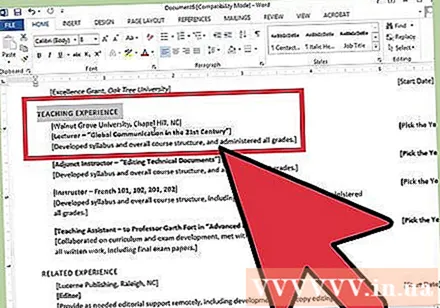
- Використовуйте маркери, щоб зробити їх зрозумілими, легкими для читання або проглядати важливі параграфи, пов’язані з роботою.
- Ви можете додати позицію волонтера, якщо вона пов’язана із заявою на роботу або допоможе вам отримати досвід.
Додайте спеціальний предмет навички. Ви помітите, що більшість навичок перераховані за освітою та досвідом, але все-таки слід створити окрему категорію навичок. Це можливість виділити навички та знання, що стосуються даної посади, але не застосовуйте їх до інших резюме.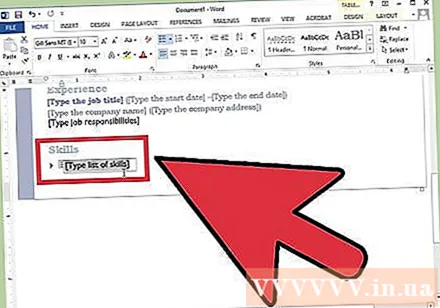
- Ви можете назвати назву "Інші пов’язані навички" або просто "Навички".
- Навички включають: володіння іноземними мовами, особливе розуміння програмного забезпечення та комп’ютерних програм, будь-які спеціальні навички, не згадані.
- Будьте обережні, щоб не повторити. Вам не потрібно знову і знову повторювати, що у вас “відмінні навички спілкування”.
Враховуйте, надаючи довідкову інформацію. Як правило, слід додавати посилання на ім’я та контактну інформацію лише за запитом. Зазвичай рекомендаційний лист надсилається через кілька днів. Якщо у вашому резюме не вимагається посилання, просто напишіть "довідкова інформація може бути додана, якщо потрібно" внизу вашого резюме.
Остаточне коригування формату. Після заповнення інформації ви можете налаштувати формат за бажанням. Виберіть легкий для читання шрифт, шрифт із зарубками (Times New Roman, Book Antiqua) або шрифт без засічок (Arial, Calibri, Century Gothic). Виберіть розмір шрифту 10-12, за винятком того, що для вашого імені вгорі сторінки можна встановити 14-18. Жирним шрифтом вкажіть своє ім’я, заголовок та назву.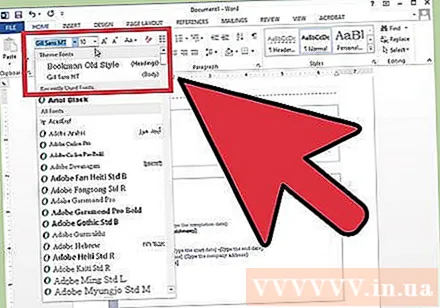
- Розумне вирівнювання кута. Налаштування Word за замовчуванням також цілком розумні.
- Вирівнюйте заголовок зліва. Однорядковий інтервал між заголовком та тілом, а також подвійний інтервал у новому заголовку.
- Зберігайте своє резюме на одній сторінці, якщо це можливо. Ви можете налаштувати інтервал між рядками у діалоговому вікні Абзац, але не надто захаращуйте.
- Подумайте добре, як ви використовуєте це слово, і спробуйте зробити його точнішим.
Порада
- Налаштуйте своє резюме відповідно до посади. Ви можете додавати, переставляти та видаляти досягнення чи заголовки відповідно до позиції.
- Не чекайте, поки знайдете роботу, щоб оновити своє резюме. Щоразу, коли ви отримуєте підвищення по службі або маєте великий хіт, негайно додайте нову інформацію до свого резюме.
Увага
- Формат і формат вашого резюме відображає те, на що ви здатні, тому намагайтеся представити його якнайкраще.
- Переконайтесь, що вся інформація у резюме є правдивою та граматично правильною, а не з помилками.